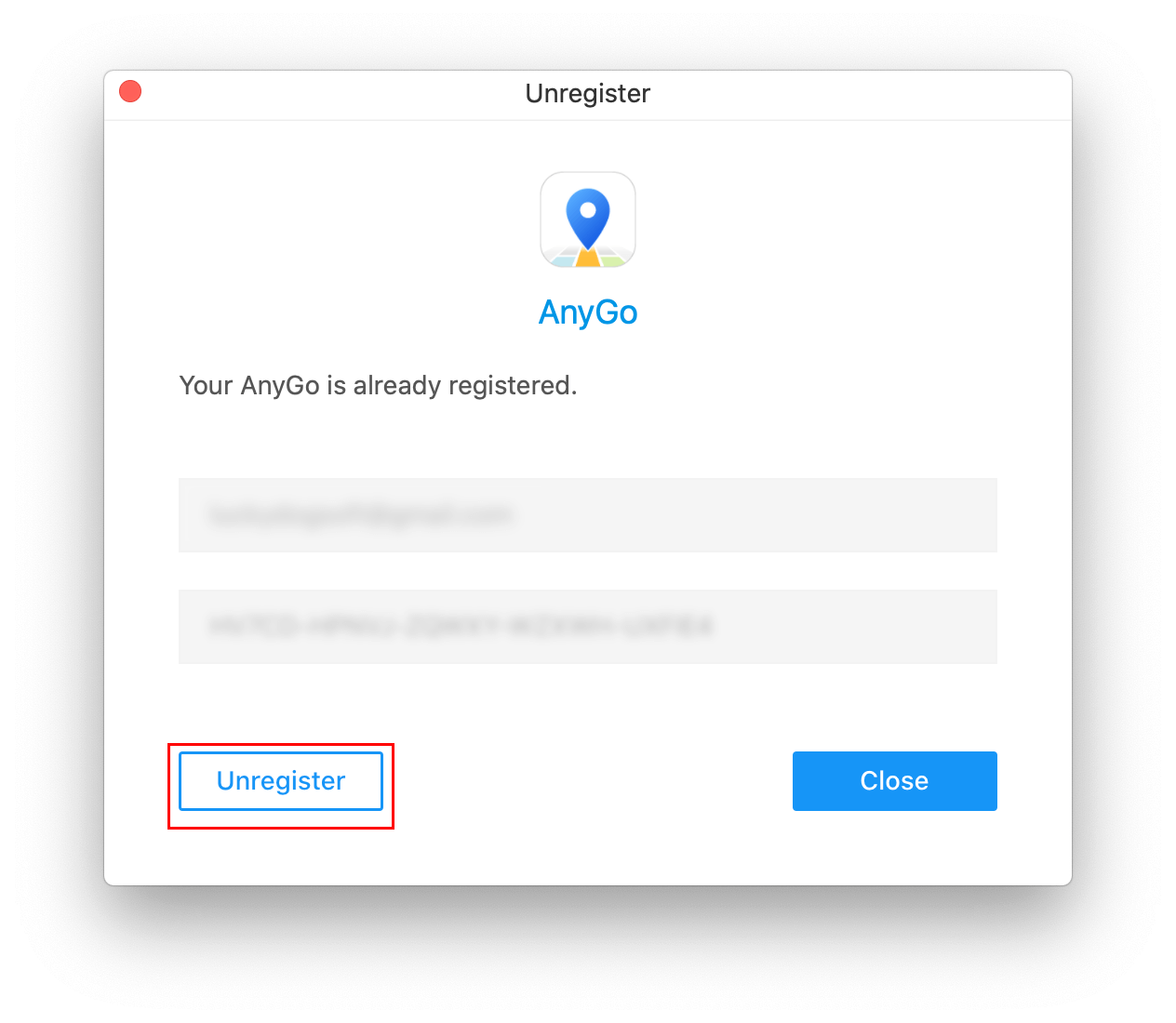登録コードを受け取った後のiToolabソフトウェアの登録方法
itooltab製品を購入すると、注文情報と登録ライセンスを含むメールが届きます。
メールは以下のように表示されます:
ソフトウェアのWindowsバージョンを登録する方法
登録ボタンは通常、プログラムインターフェイスの右上隅にあります。または、[プログラム]メニューをクリックして、[登録]オプションを選択できます。

次に、登録ウィンドウが表示されます。
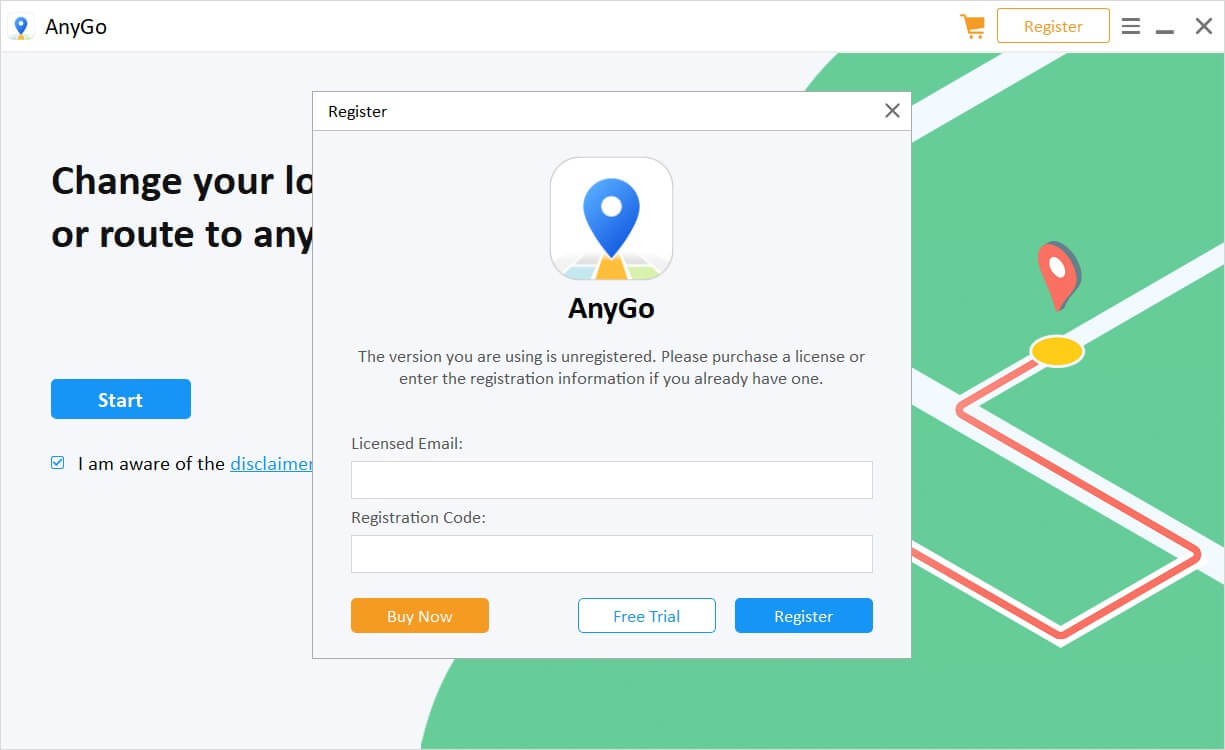
手動のタイピングエラーを避けるために、電子メールから「ライセンスされた電子メール」と「登録コード」をコピーしてから、登録ウィンドウの対応するテキストボックスに貼り付けてください。
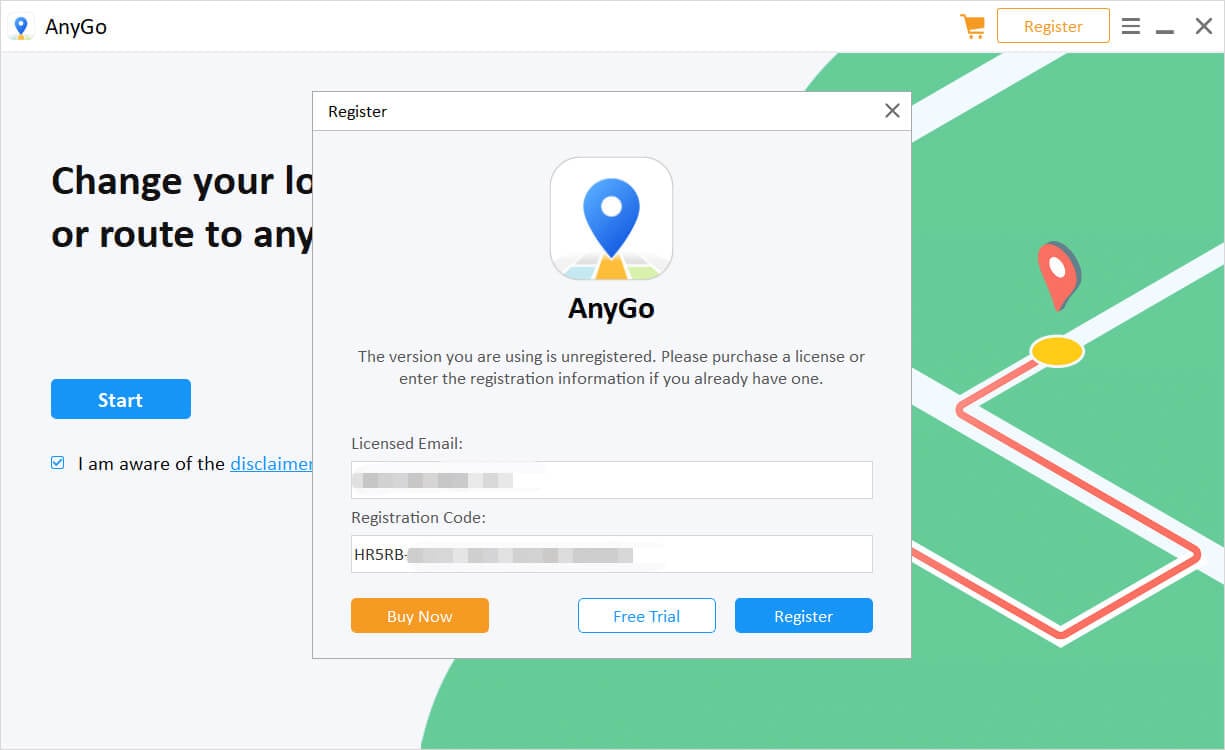
[登録]ボタンをクリックします。これで、正常に登録されました。
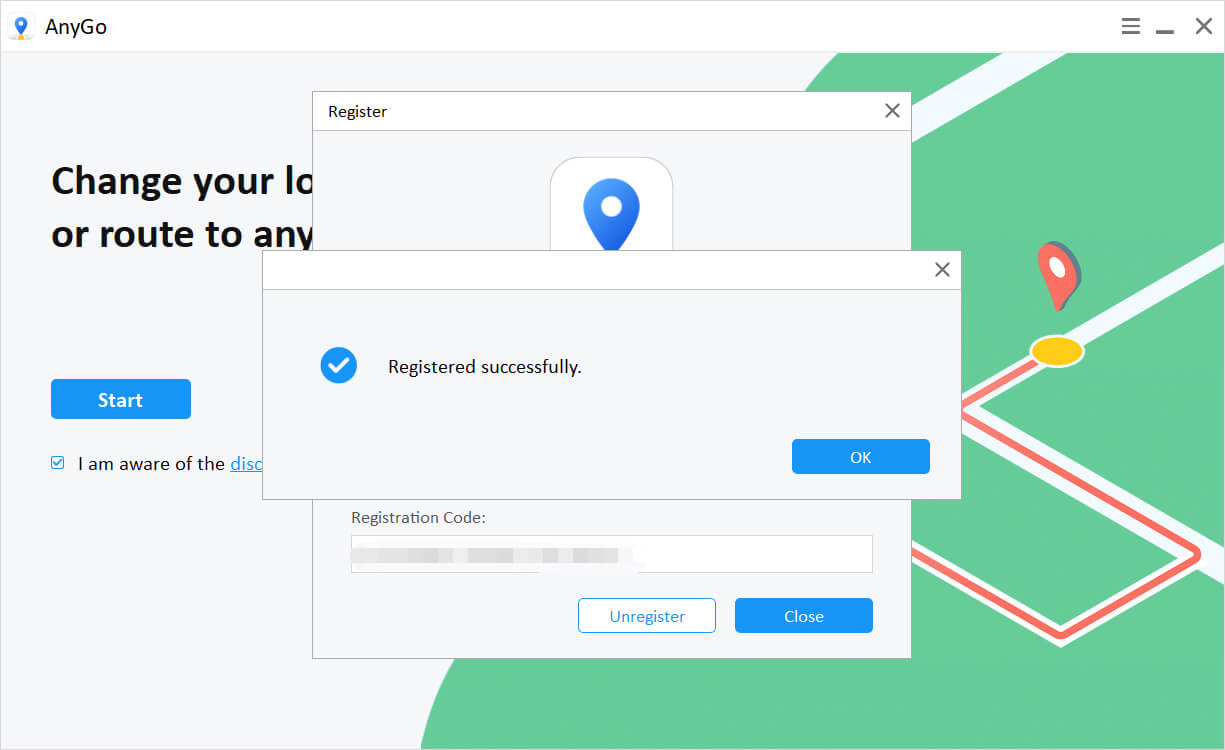
Windows上のItooltabソフトウェアを登録しません
プログラムの右上隅にあるメニューを開き、[登録解除]ボタンをクリックします。
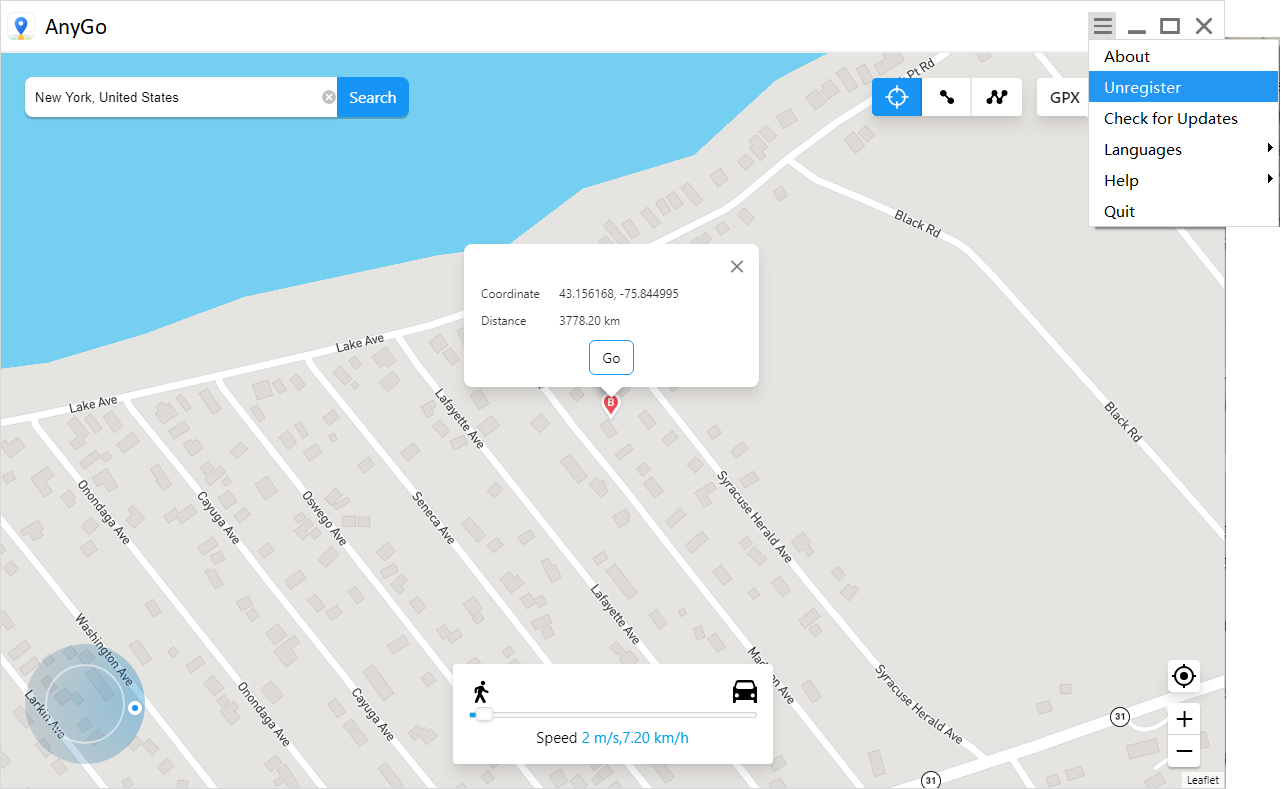
プログラム登録ウィンドウを開いた後、「Unregister」をクリックして登録コード情報をクリアします。
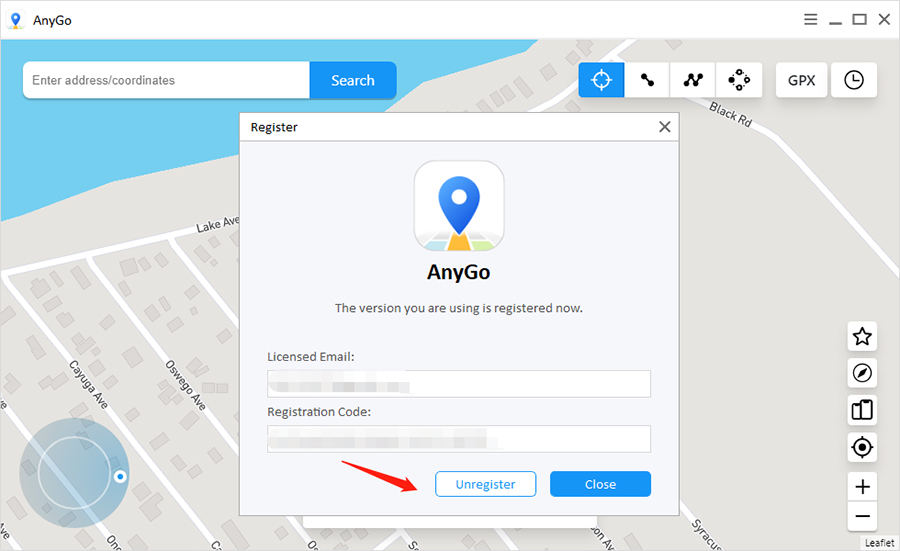
ソフトウェアのMacバージョンを登録する方法
通常、登録ボタンは、プログラムインターフェイスの右上隅のキーアイコンです
More reading: サムスン時計のPINを解除する方法: ロックアウト時の対処法
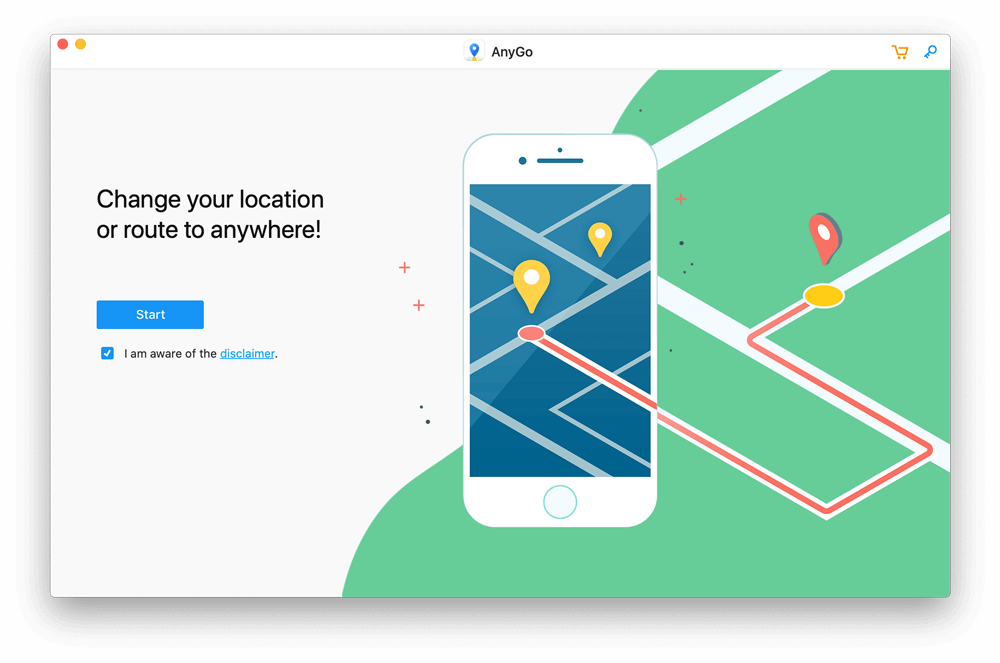
登録ウィンドウを開きます。
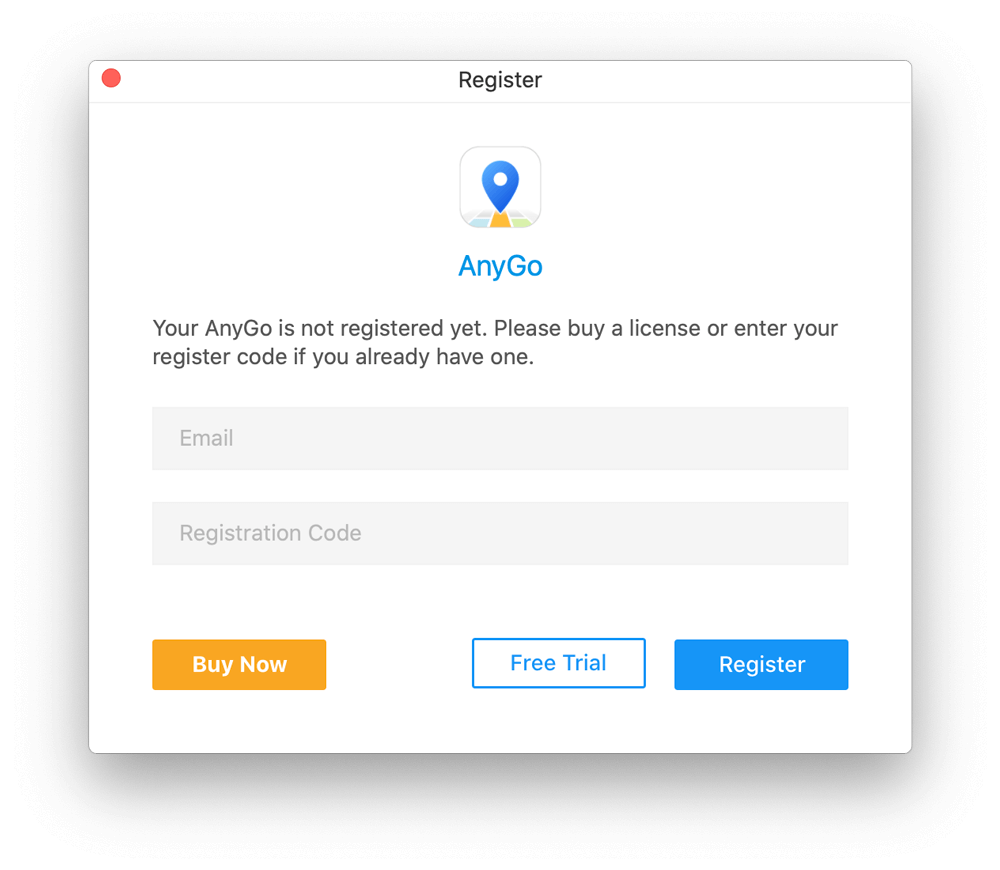
手動のタイピングエラーを避けるために、電子メールから「ライセンスされた電子メール」と「登録コード」をコピーしてから、登録ウィンドウの対応するテキストボックスに貼り付けてください
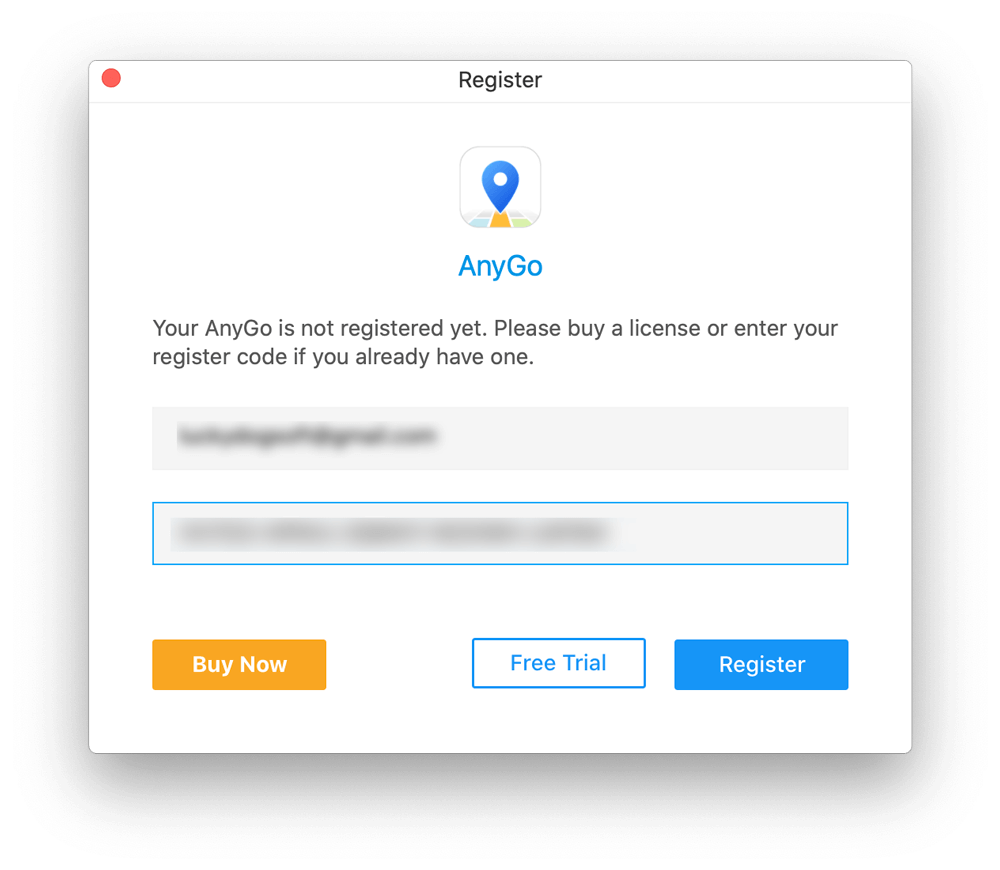
[登録]ボタンをクリックします。これで、正常に登録されました。
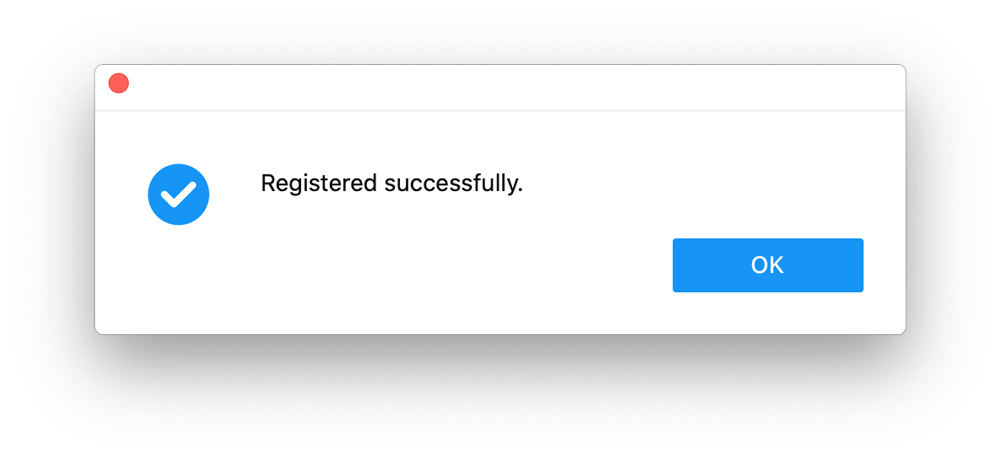
Mac OSのregister itooltabソフトウェア
プログラムのメニューを開き、「Unregister」オプションを選択します。
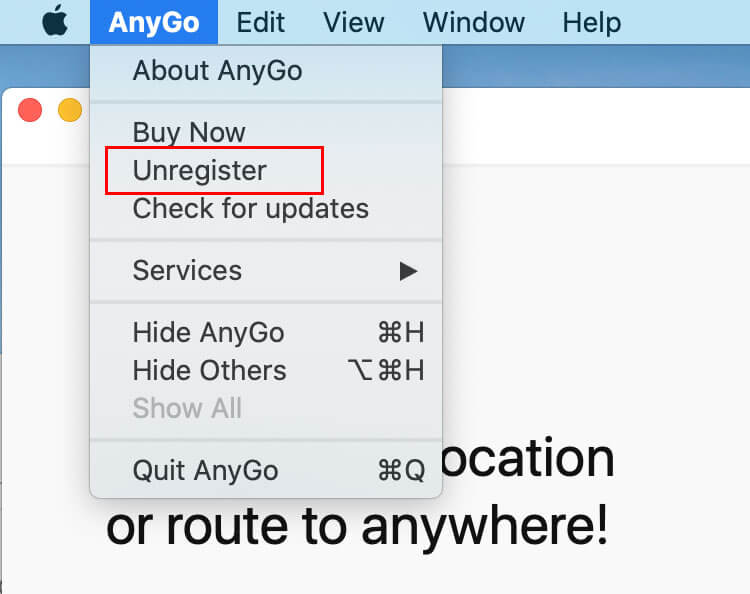
プログラム登録ウィンドウを開いた後、「Unregister」をクリックして登録コード情報をクリアします。